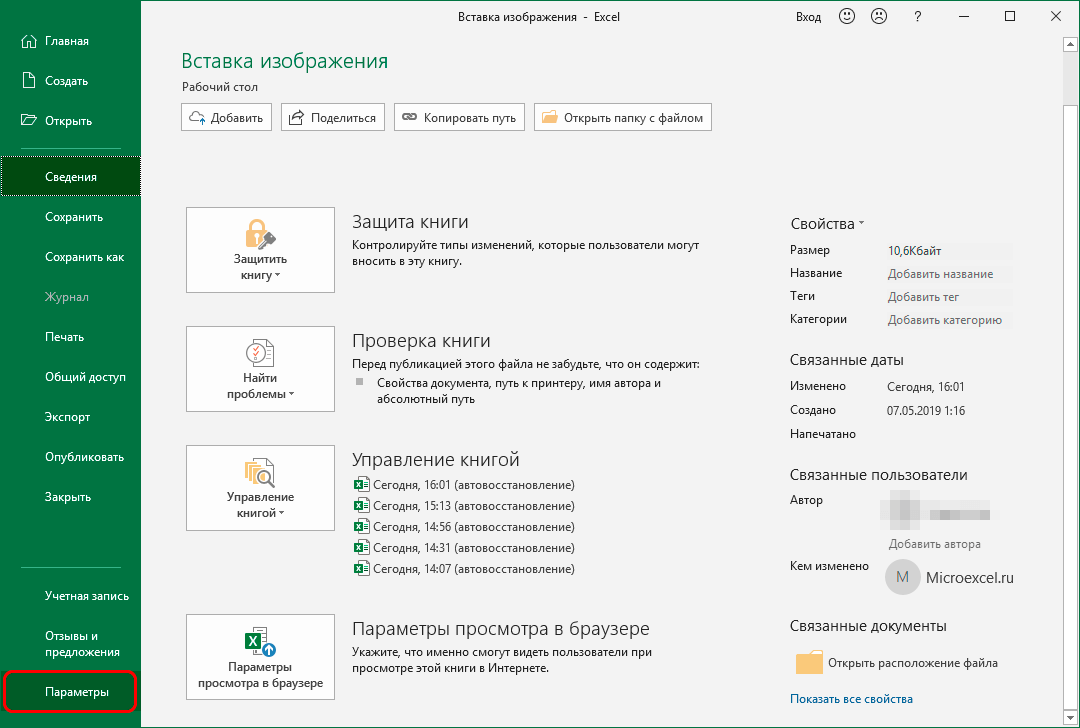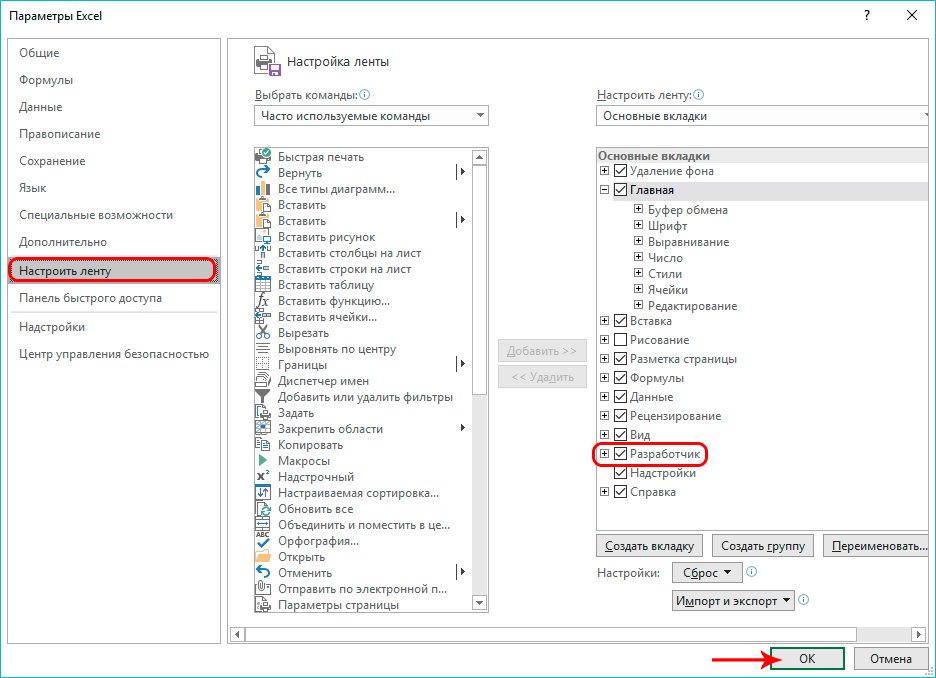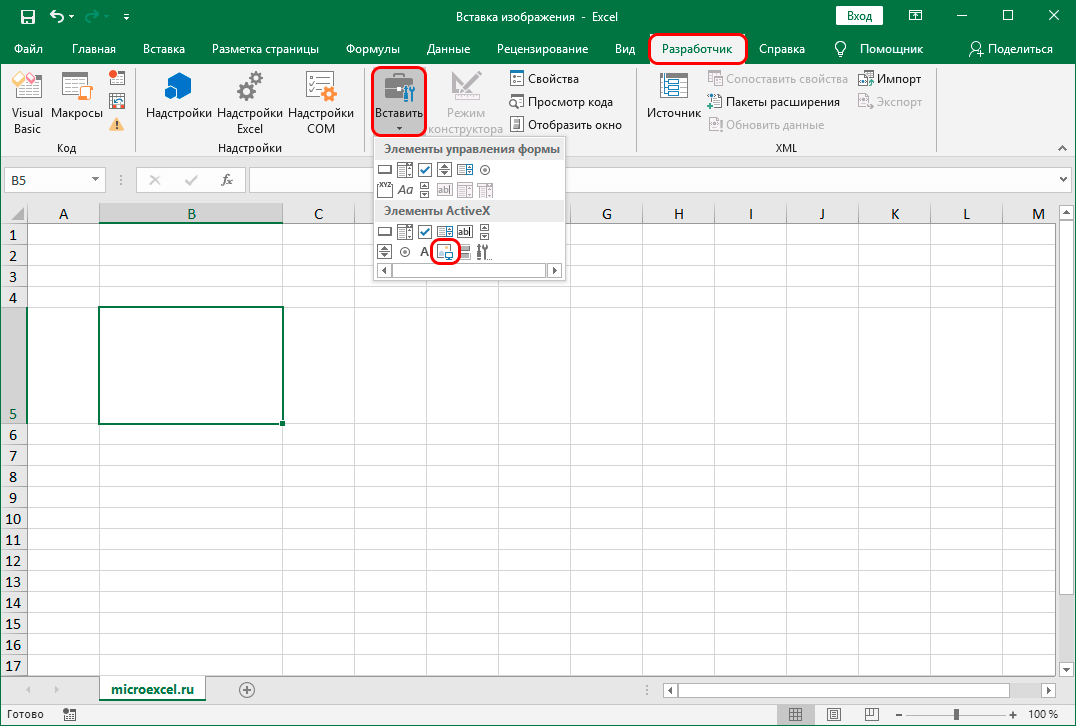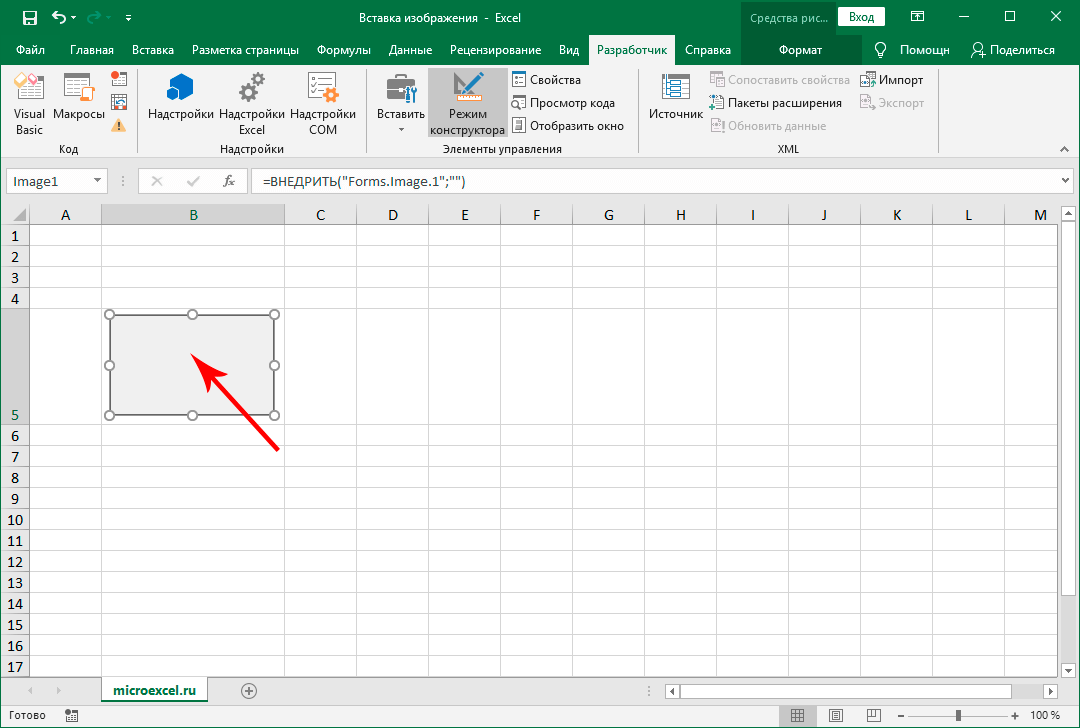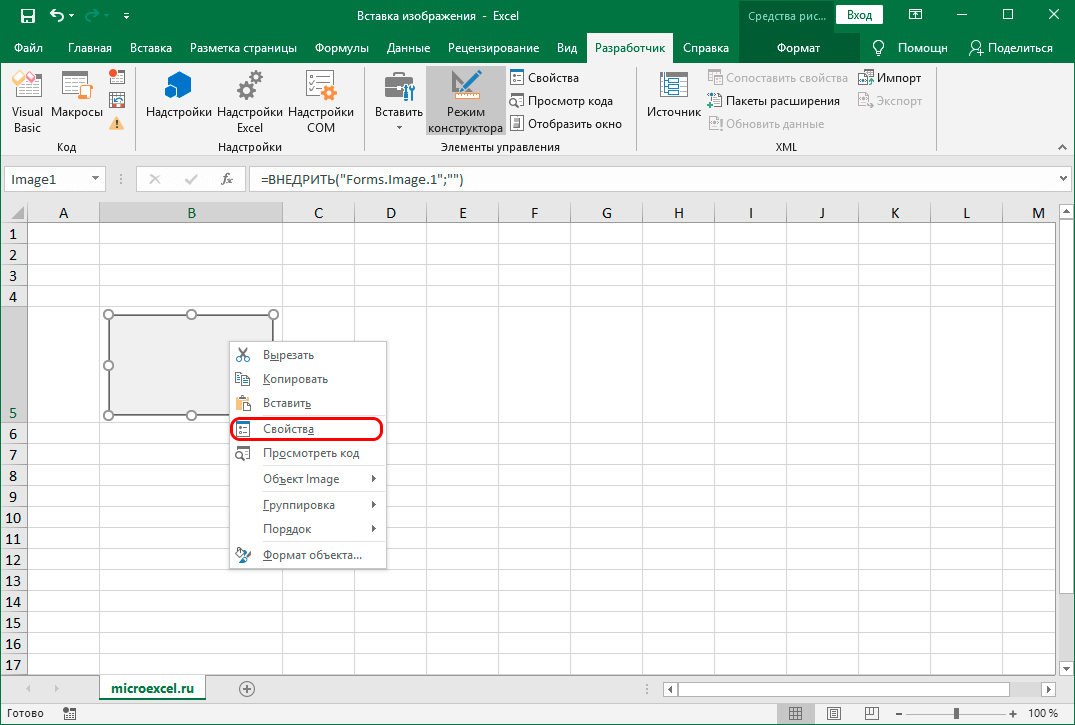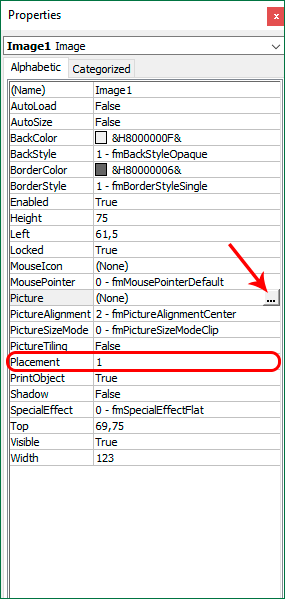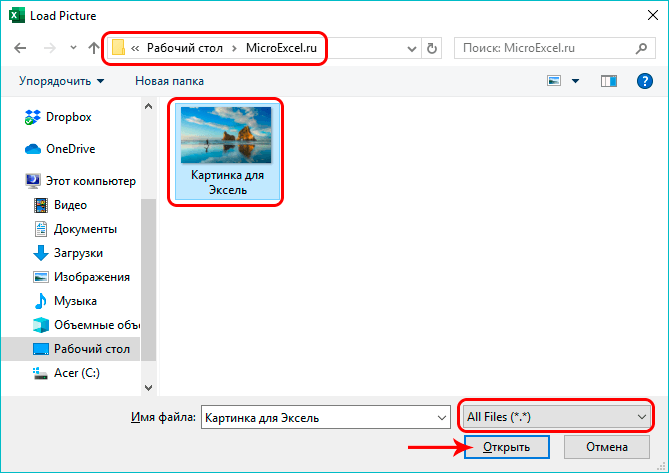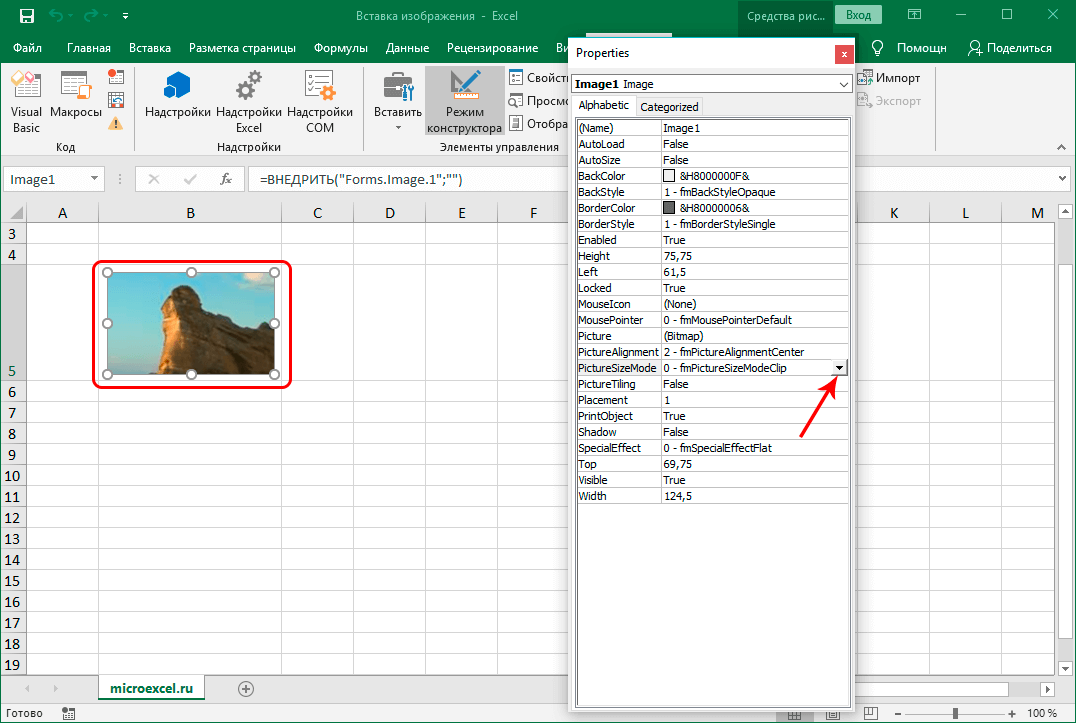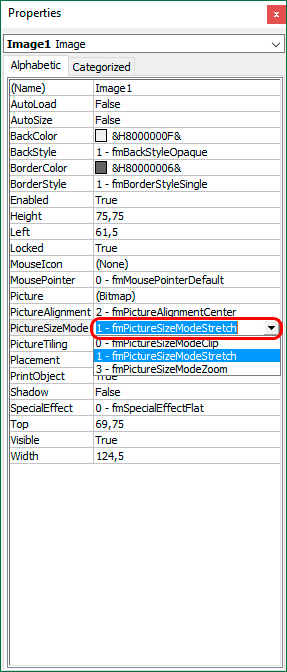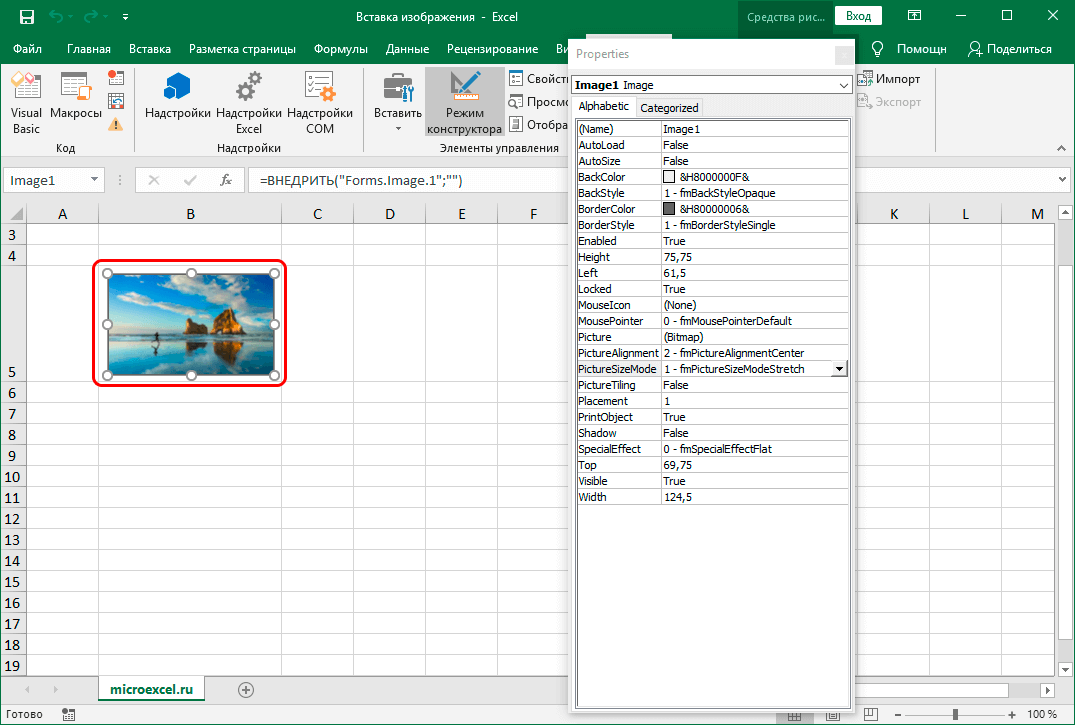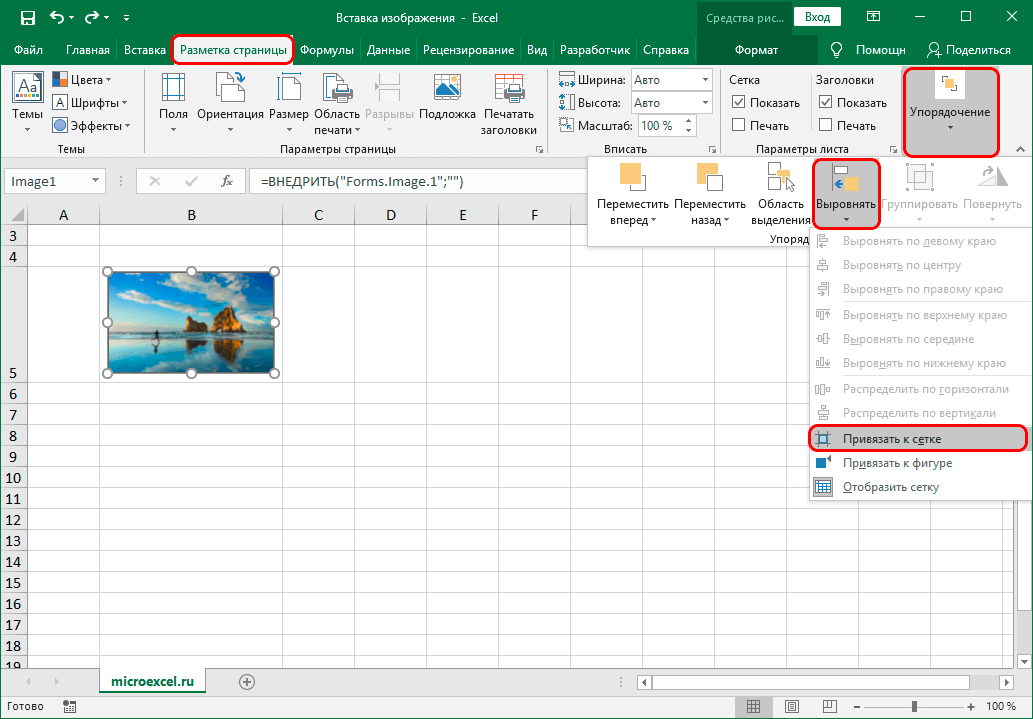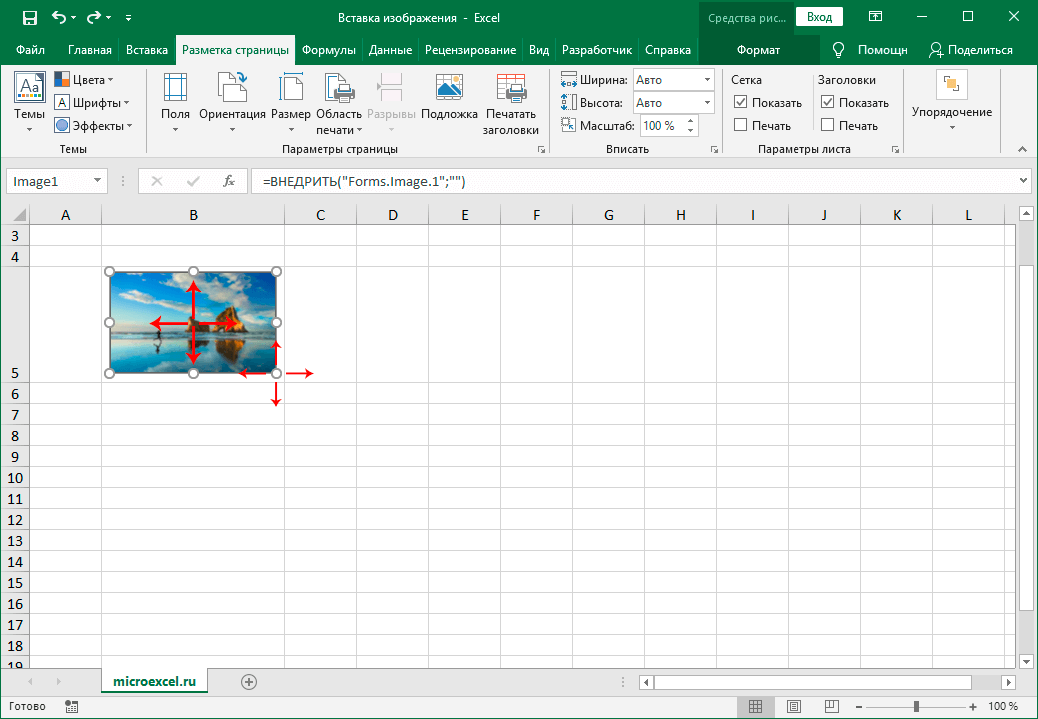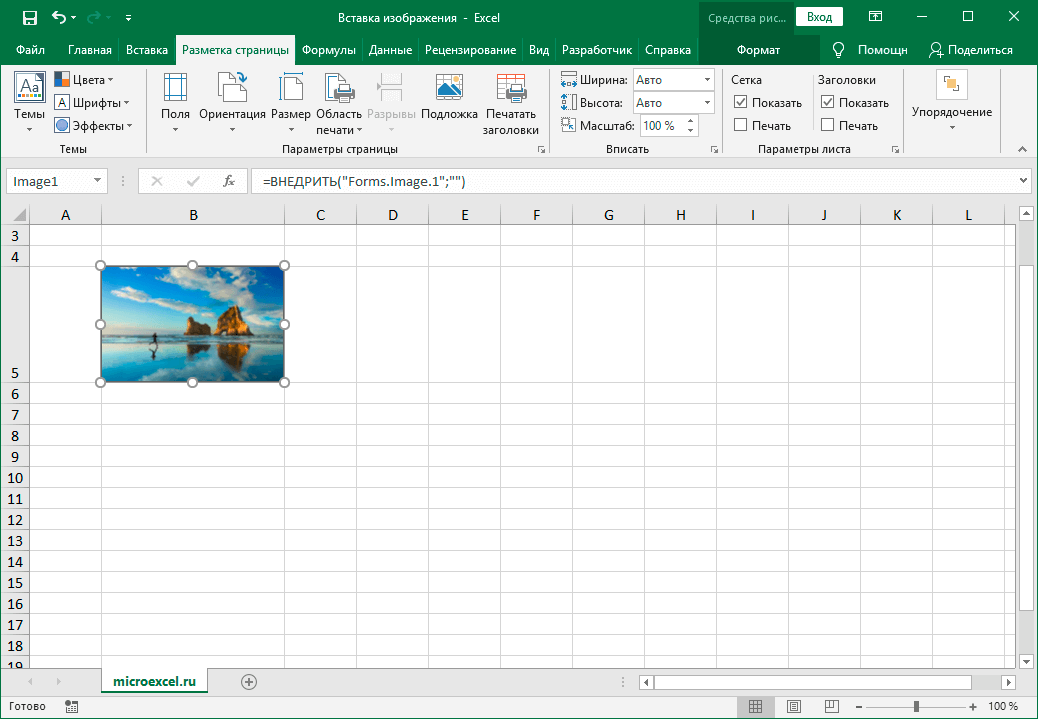Yaliyomo
Wakati mwingine, kufanya kazi fulani katika Excel, unahitaji kuingiza aina fulani ya picha au picha kwenye meza. Wacha tuone jinsi hii inaweza kufanywa katika programu.
Kumbuka: kabla ya kuendelea moja kwa moja kwenye utaratibu wa kuingiza picha kwenye Excel, unahitaji kuwa nayo - kwenye gari ngumu ya kompyuta au gari la USB ambalo limeunganishwa kwenye PC.
maudhui
Kuingiza picha kwenye laha
Kuanza, tunafanya kazi ya maandalizi, yaani, fungua hati inayotakiwa na uende kwenye karatasi inayohitajika. Tunaendelea kulingana na mpango ufuatao:
- Tunainuka kwenye kiini ambapo tunapanga kuingiza picha. Badili hadi kichupo "Ingiza"ambapo sisi bonyeza kifungo “Vielelezo”. Katika orodha ya kushuka, chagua kipengee "Michoro".

- Dirisha itaonekana kwenye skrini ambayo unahitaji kuchagua picha inayotaka. Ili kufanya hivyo, nenda kwanza kwenye folda iliyo na faili inayohitajika (kwa msingi, folda "Picha"), kisha ubofye juu yake na ubonyeze kitufe "Fungua" (au unaweza kubofya mara mbili kwenye faili).

- Matokeo yake, picha iliyochaguliwa itaingizwa kwenye karatasi ya kitabu. Walakini, kama unavyoona, imewekwa tu juu ya seli na haina uhusiano wowote nazo. Basi hebu tuendelee kwenye hatua zinazofuata.

Kurekebisha picha
Sasa tunahitaji kurekebisha picha iliyoingizwa kwa kuipa vipimo vinavyohitajika.
- Bofya kwenye picha na kifungo cha kulia cha mouse. Katika orodha ya kushuka, chagua "Ukubwa na Sifa".

- Dirisha la umbizo la picha litaonekana, ambapo tunaweza kurekebisha vigezo vyake vizuri:
- vipimo (urefu na upana);
- angle ya mzunguko;
- urefu na upana kama asilimia;
- kuweka uwiano, nk.

- Hata hivyo, katika hali nyingi, badala ya kwenda kwenye dirisha la umbizo la picha, mipangilio ambayo inaweza kufanywa kwenye kichupo "Umbizo" (katika kesi hii, kuchora yenyewe inapaswa kuchaguliwa).

- Hebu sema tunahitaji kurekebisha ukubwa wa picha ili isipite zaidi ya mipaka ya seli iliyochaguliwa. Unaweza kufanya hivyo kwa njia tofauti:
- nenda kwenye mipangilio "Vipimo na Sifa" kupitia menyu ya muktadha wa picha na urekebishe saizi kwenye dirisha inayoonekana.

- weka vipimo kwa kutumia zana zinazofaa kwenye kichupo "Umbizo" kwenye utepe wa programu.

- ukishikilia kitufe cha kushoto cha kipanya, buruta kona ya chini ya kulia ya picha kwenda juu.

- nenda kwenye mipangilio "Vipimo na Sifa" kupitia menyu ya muktadha wa picha na urekebishe saizi kwenye dirisha inayoonekana.
Kuambatisha picha kwenye seli
Kwa hiyo, tuliingiza picha kwenye karatasi ya Excel na kurekebisha ukubwa wake, ambayo ilituwezesha kuiingiza kwenye mipaka ya seli iliyochaguliwa. Sasa unahitaji kuambatisha picha kwenye seli hii. Hii imefanywa ili katika hali ambapo mabadiliko katika muundo wa meza husababisha mabadiliko katika eneo la asili la seli, picha inakwenda nayo. Unaweza kutekeleza hii kwa njia ifuatayo:
- Tunaingiza picha na kurekebisha ukubwa wake ili kupatana na mipaka ya seli, kama ilivyoelezwa hapo juu.
- Bofya kwenye picha na uchague kutoka kwenye orodha "Ukubwa na Sifa".

- Kabla yetu, dirisha la umbizo la picha tayari litaonekana. Baada ya kuhakikisha kwamba vipimo vinahusiana na maadili yaliyotakiwa, na pia kwamba kuna masanduku ya kuangalia "Weka uwiano" и "Kuhusiana na saizi ya asili", nenda к "Mali".

- Katika sifa za picha, weka visanduku vya kuteua mbele ya vipengee "Kitu kilicholindwa" и "Chapisha kitu". Pia, chagua chaguo "Sogeza na ubadilishe ukubwa kwa seli".

Kulinda seli na picha kutokana na mabadiliko
Kipimo hiki, kama jina la kichwa kinavyodokeza, kinahitajika ili kulinda seli iliyo na picha isibadilishwe na kufutwa. Hapa ndio unahitaji kufanya kwa hili:
- Chagua karatasi nzima, ambayo kwanza tunaondoa uteuzi kutoka kwa picha kwa kubonyeza seli nyingine yoyote, na kisha bonyeza mchanganyiko muhimu. Ctrl + A. Kisha tunaita orodha ya muktadha wa seli kwa kubofya kulia mahali popote kwenye eneo lililochaguliwa na uchague kipengee "Muundo wa seli".

- Katika dirisha la umbizo, badilisha hadi kichupo "Ulinzi", ambapo tunaondoa kisanduku kinyume na kipengee "Kiini kilicholindwa" na bonyeza OK.

- Sasa bofya kwenye kiini ambapo picha iliingizwa. Baada ya hayo, pia kupitia menyu ya muktadha, nenda kwenye muundo wake, kisha uende kwenye kichupo "Ulinzi". Angalia kisanduku karibu na chaguo "Kiini kilicholindwa" na bonyeza OK.
 Kumbuka: ikiwa picha iliyoingizwa kwenye seli inaingiliana kabisa, kisha kubofya kwa vifungo vya panya itaita mali na mipangilio ya picha yenyewe. Kwa hiyo, ili kwenda kwenye kiini na picha (chagua), ni bora kubofya kwenye seli nyingine yoyote karibu nayo, na kisha, kwa kutumia funguo za urambazaji kwenye kibodi (juu, chini, kulia, kushoto), nenda kwa inayohitajika. Pia, kuwaita menyu ya muktadha, unaweza kutumia ufunguo maalum kwenye kibodi, ambayo iko upande wa kushoto wa Ctrl.
Kumbuka: ikiwa picha iliyoingizwa kwenye seli inaingiliana kabisa, kisha kubofya kwa vifungo vya panya itaita mali na mipangilio ya picha yenyewe. Kwa hiyo, ili kwenda kwenye kiini na picha (chagua), ni bora kubofya kwenye seli nyingine yoyote karibu nayo, na kisha, kwa kutumia funguo za urambazaji kwenye kibodi (juu, chini, kulia, kushoto), nenda kwa inayohitajika. Pia, kuwaita menyu ya muktadha, unaweza kutumia ufunguo maalum kwenye kibodi, ambayo iko upande wa kushoto wa Ctrl.
- Badili hadi kichupo "Kagua"ambapo bonyeza kitufe "Linda laha" (wakati vipimo vya dirisha vimebanwa, lazima kwanza ubofye kitufe "Ulinzi", baada ya hapo kipengee kilichohitajika kitaonekana kwenye orodha ya kushuka).

- Dirisha dogo litaonekana ambapo tunaweza kuweka nenosiri ili kulinda laha na orodha ya vitendo ambavyo watumiaji wanaweza kufanya. Bofya ikiwa tayari OK.

- Katika dirisha linalofuata, thibitisha nenosiri lililowekwa na ubofye SAWA.

- Kama matokeo ya vitendo vilivyofanywa, seli ambayo picha iko italindwa kutokana na mabadiliko yoyote, pamoja na. kuondolewa.
 Wakati huo huo, seli zilizobaki za karatasi hubakia kuhaririwa, na kiwango cha uhuru wa vitendo kuhusiana nao inategemea ni vitu gani tulichagua wakati ulinzi wa karatasi ulipowashwa.
Wakati huo huo, seli zilizobaki za karatasi hubakia kuhaririwa, na kiwango cha uhuru wa vitendo kuhusiana nao inategemea ni vitu gani tulichagua wakati ulinzi wa karatasi ulipowashwa.
Kuingiza picha kwenye maoni ya seli
Mbali na kuingiza picha kwenye seli ya jedwali, unaweza kuiongeza kwenye noti. Jinsi hii inafanywa imeelezewa hapa chini:
- Bofya kulia kwenye seli ambapo unataka kuingiza picha. Katika orodha ya kushuka, chagua amri "Ingiza dokezo".

- Sehemu ndogo ya kuingiza noti itaonekana. Weka mshale juu ya mpaka wa eneo la noti, bonyeza-kulia juu yake na kwenye orodha inayofungua, bonyeza kwenye kipengee. "Muundo wa Kumbuka".

- Dirisha la mipangilio ya noti itaonekana kwenye skrini. Badili hadi kichupo "Rangi na mistari". Katika chaguzi za kujaza, bofya kwenye rangi ya sasa. Orodha itafungua ambayo tunachagua kipengee "Njia za kujaza".

- Katika dirisha la njia za kujaza, badilisha hadi kichupo "Picha", ambapo tunabonyeza kitufe kwa jina moja.

- Dirisha la uingizaji wa picha litaonekana, ambalo tunachagua chaguo "Kutoka kwa faili".

- Baada ya hayo, dirisha la uteuzi wa picha litafungua, ambalo tayari tumekutana nalo mwanzoni mwa makala yetu. Nenda kwenye folda iliyo na faili iliyo na picha inayotaka, kisha bonyeza kitufe "Ingiza".

- Programu itaturudisha kwenye dirisha lililopita kwa kuchagua njia za kujaza na muundo uliochaguliwa. Angalia kisanduku kwa chaguo "Weka uwiano wa picha", kisha bofya OK.

- Baada ya hapo, tutajikuta kwenye dirisha kuu la umbizo la noti, ambapo tunabadilisha kwenye kichupo "Ulinzi". Hapa, ondoa tiki kwenye kisanduku karibu na kipengee "Kitu Kilicholindwa".

- Ifuatayo, nenda kwenye kichupo "Mali". Chagua chaguo "Sogeza na ubadilishe kitu pamoja na seli". Mipangilio yote imefanywa, kwa hivyo unaweza kubonyeza kitufe OK.

- Kama matokeo ya vitendo vilivyofanywa, hatukuweza tu kuingiza picha kama noti kwenye seli, lakini pia kuiunganisha kwenye seli.

- Ikiwa inataka, noti inaweza kufichwa. Katika kesi hii, itaonyeshwa tu wakati unaelea juu ya seli. Ili kufanya hivyo, bonyeza-click kwenye kiini na dokezo na uchague kipengee kwenye menyu ya muktadha "Ficha dokezo".
 Ikiwa ni lazima, noti imejumuishwa nyuma kwa njia ile ile.
Ikiwa ni lazima, noti imejumuishwa nyuma kwa njia ile ile.
Ingiza picha katika hali ya msanidi programu
Excel pia hutoa uwezo wa kuingiza picha kwenye seli kupitia kinachojulikana Njia ya Msanidi programu. Lakini kwanza unahitaji kuiwasha, kwani imezimwa kwa chaguo-msingi.
- Nenda kwenye menyu "Faili", ambapo sisi bonyeza bidhaa "Vigezo".

- Dirisha la vigezo litafungua, ambapo katika orodha ya kushoto bonyeza sehemu "Badilisha Utepe". Baada ya hayo, katika sehemu ya kulia ya dirisha katika mipangilio ya Ribbon, tunapata mstari "Msanidi programu", angalia kisanduku karibu nayo na ubofye OK.

- Tunasimama kwenye seli ambapo tunataka kuingiza picha, na kisha uende kwenye kichupo "Msanidi programu". Katika sehemu ya zana "Vidhibiti" pata kitufe "Ingiza" na bonyeza juu yake. Katika orodha inayofungua, bonyeza kwenye ikoni "Picha" katika kikundi "Vidhibiti vinavyotumika".

- Mshale utabadilika kuwa msalaba. Kwa kubonyeza kitufe cha kushoto cha panya, chagua eneo la picha ya baadaye. Ikiwa ni lazima, vipimo vya eneo hili vinaweza kubadilishwa au eneo la mstatili unaosababishwa (mraba) unaweza kubadilishwa ili uingie ndani ya seli.

- Bonyeza-click kwenye takwimu inayosababisha. Katika orodha ya kushuka ya amri, chagua "Mali".

- Tutaona dirisha na mali ya kipengele:
- katika thamani ya parameta "Uwekaji" onyesha nambari "1" (thamani ya awali - "2").
- kwenye uwanja wa kuingiza thamani kinyume na parameta "Picha" bonyeza kitufe chenye nukta tatu.

- Dirisha la kupakia picha litaonekana. Tunachagua faili inayotakiwa hapa na kuifungua kwa kubofya kifungo sahihi (inashauriwa kuchagua aina ya faili "Faili zote", kwa sababu vinginevyo baadhi ya viendelezi havitaonekana kwenye dirisha hili).

- Kama unaweza kuona, picha imeingizwa kwenye karatasi, hata hivyo, ni sehemu yake tu inayoonyeshwa, hivyo marekebisho ya ukubwa inahitajika. Ili kufanya hivyo, bofya kwenye icon kwa namna ya pembetatu ndogo chini kwenye uwanja wa thamani ya parameter "PictureSizeMode".

- Katika orodha kunjuzi, chagua chaguo na nambari "1" mwanzoni.

- Sasa picha nzima inafaa ndani ya eneo la mstatili, hivyo mipangilio inaweza kufungwa.

- Inabakia tu kumfunga picha kwenye seli. Ili kufanya hivyo, nenda kwenye kichupo "Mpangilio wa ukurasa", ambapo tunabonyeza kitufe "Kuagiza". Katika orodha ya kushuka, chagua kipengee "Pangilia", basi - "Nenda kwenye Gridi".

- Imefanywa, picha imeunganishwa kwenye seli iliyochaguliwa. Kwa kuongeza, sasa mipaka yake "itashika" kwenye mipaka ya seli ikiwa tunahamisha picha au kurekebisha ukubwa wake.

- Hii itawawezesha kufaa kwa usahihi picha kwenye kiini bila jitihada nyingi.

Hitimisho
Kwa hivyo, kuna njia kadhaa ambazo unaweza kuingiza picha kwenye seli kwenye karatasi ya Excel. Njia rahisi ni kutumia zana kwenye kichupo cha Ingiza, kwa hiyo haishangazi kuwa hii ndiyo njia maarufu zaidi kati ya watumiaji. Kwa kuongeza, inawezekana kuingiza picha kama maelezo ya seli au kuongeza picha kwenye laha kwa kutumia Hali maalum ya Msanidi Programu.










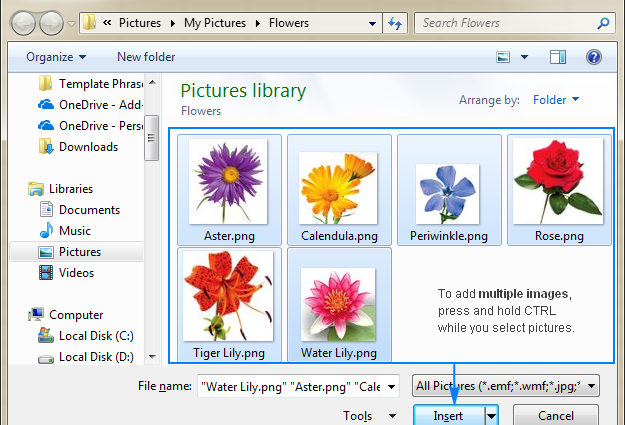
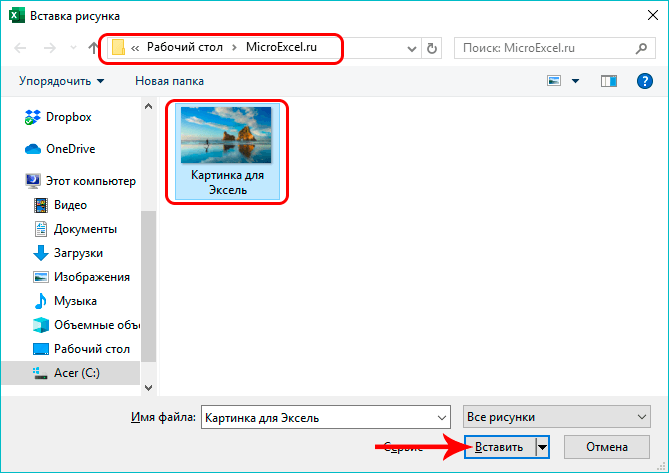
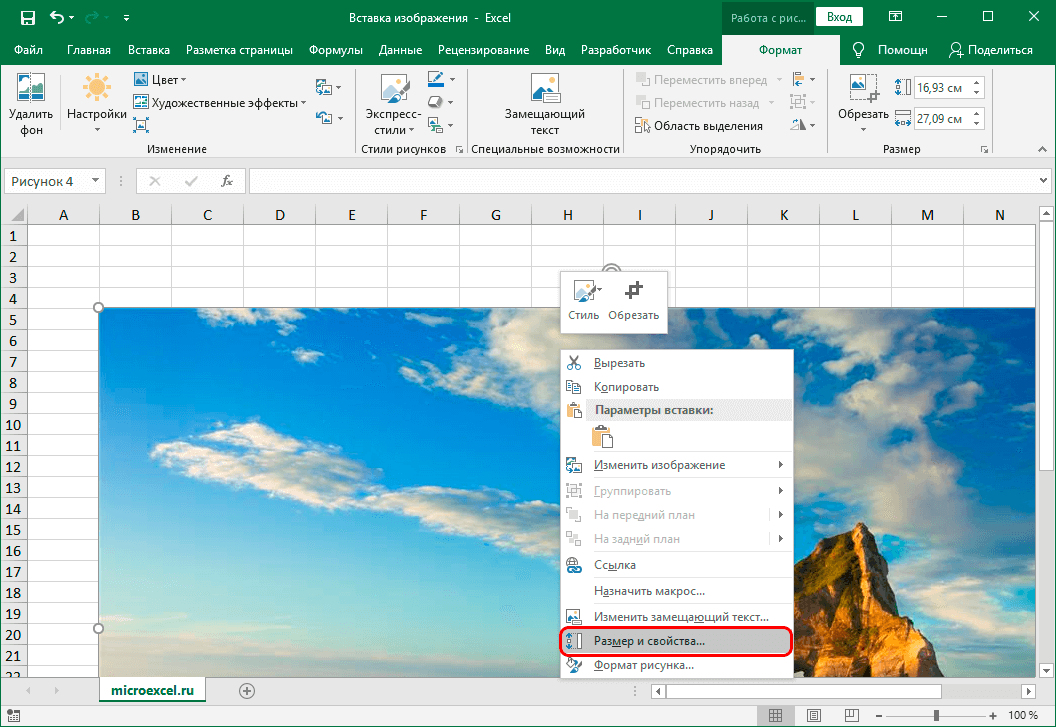
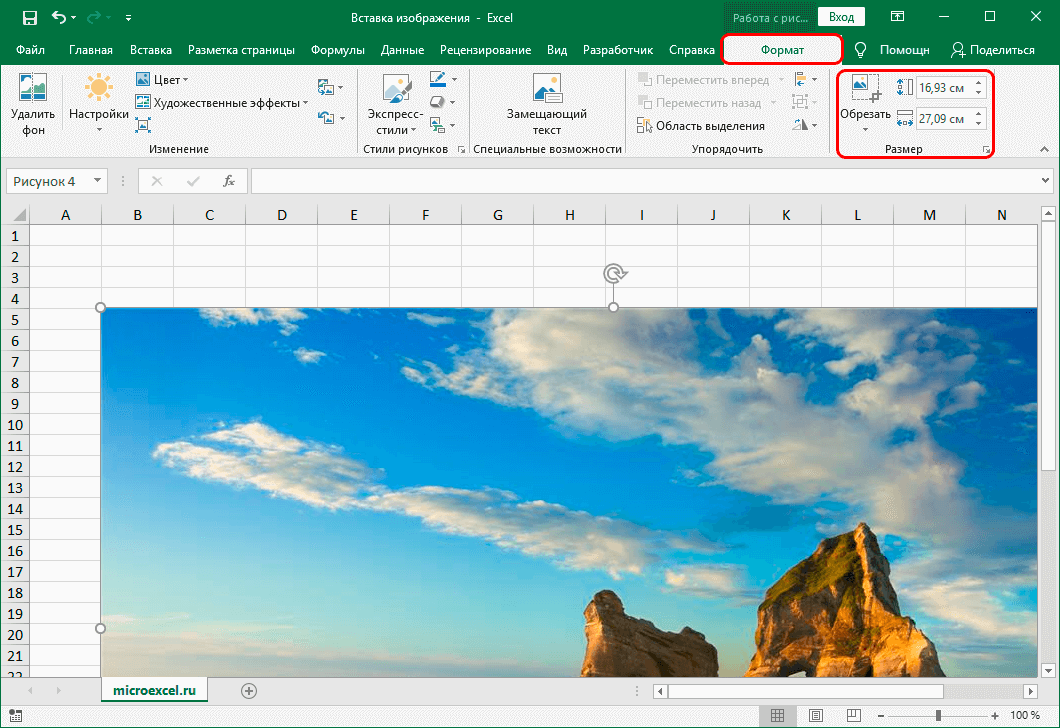
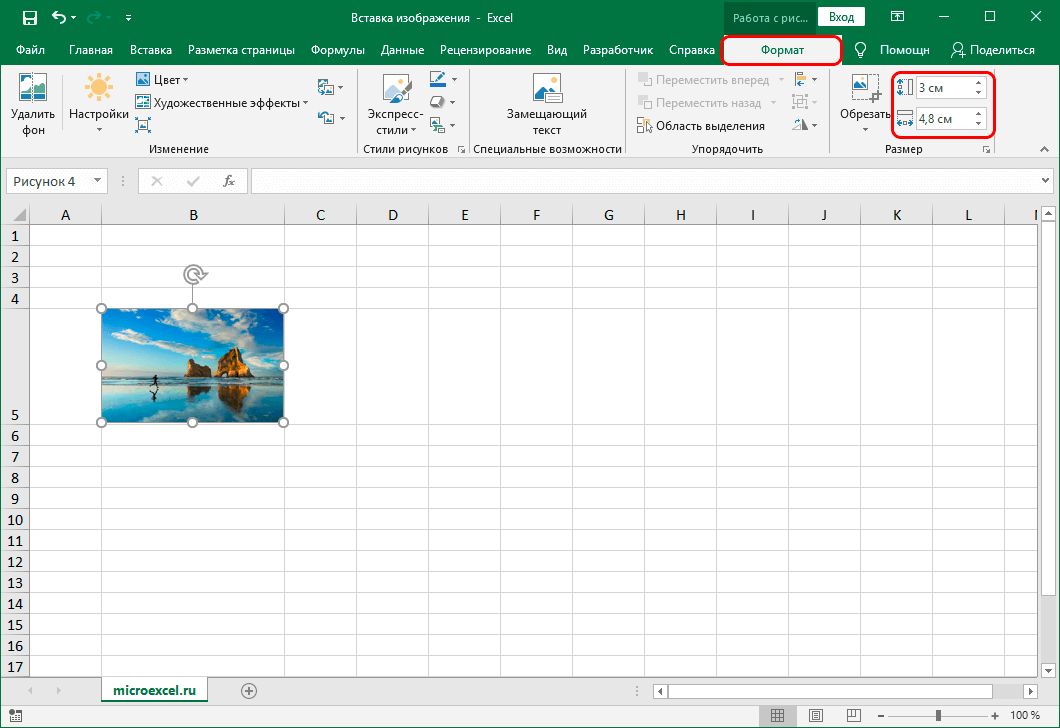
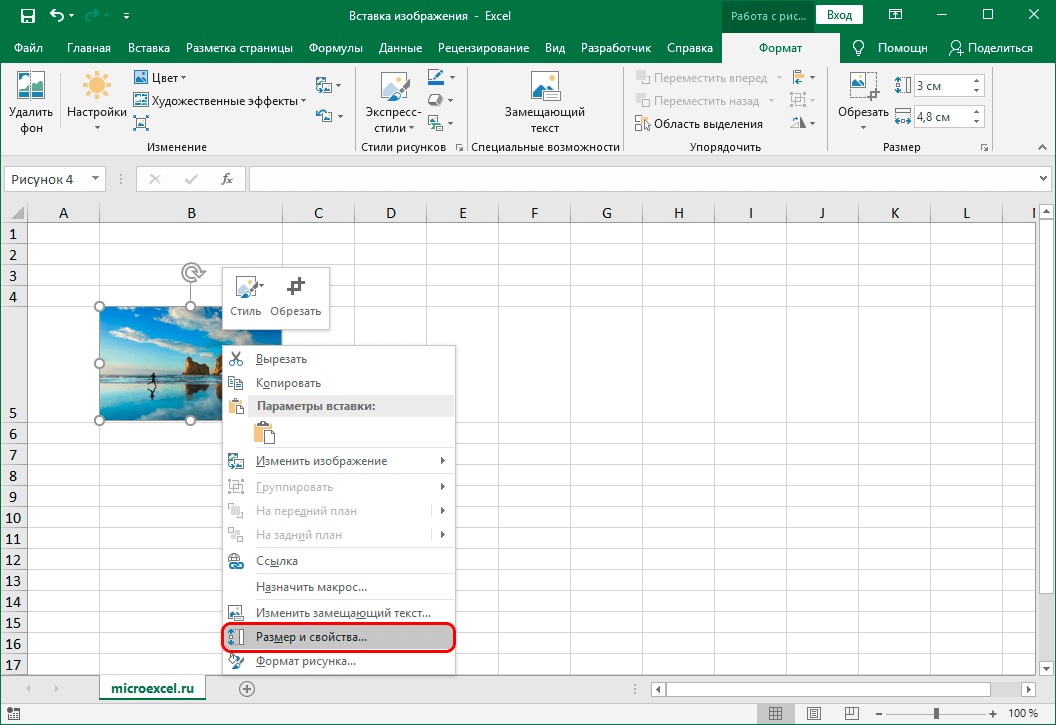
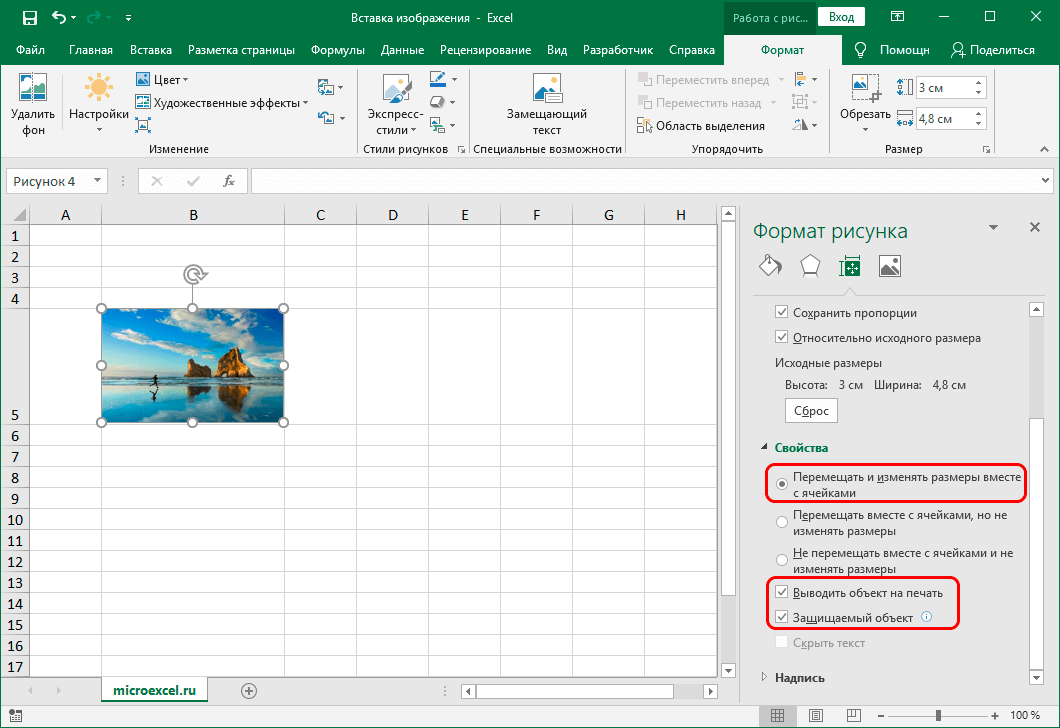
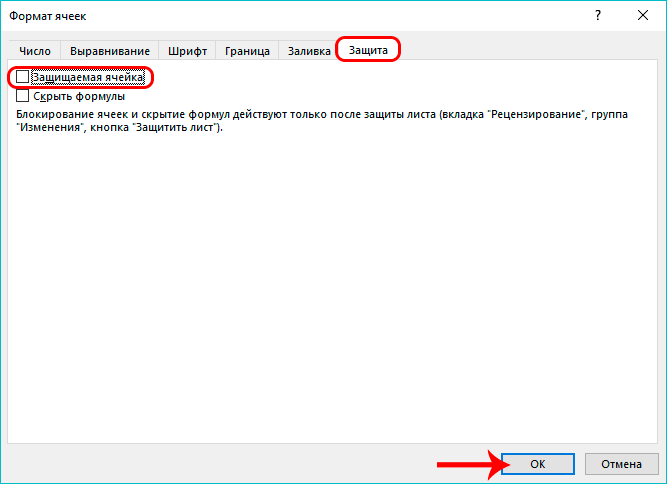
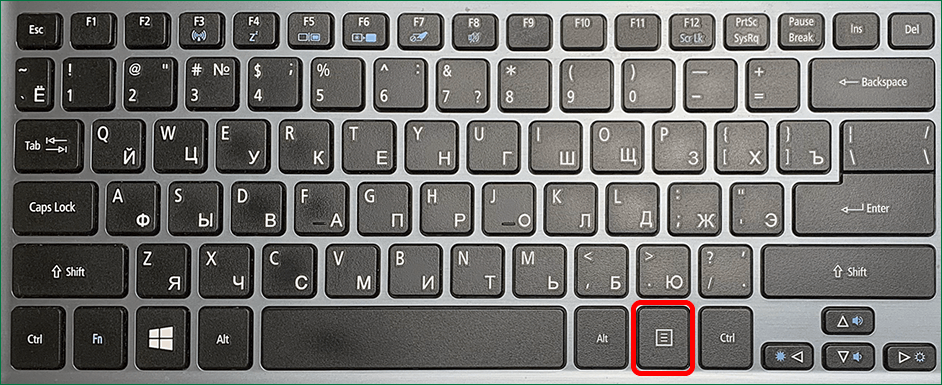
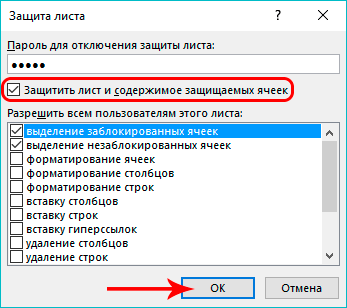

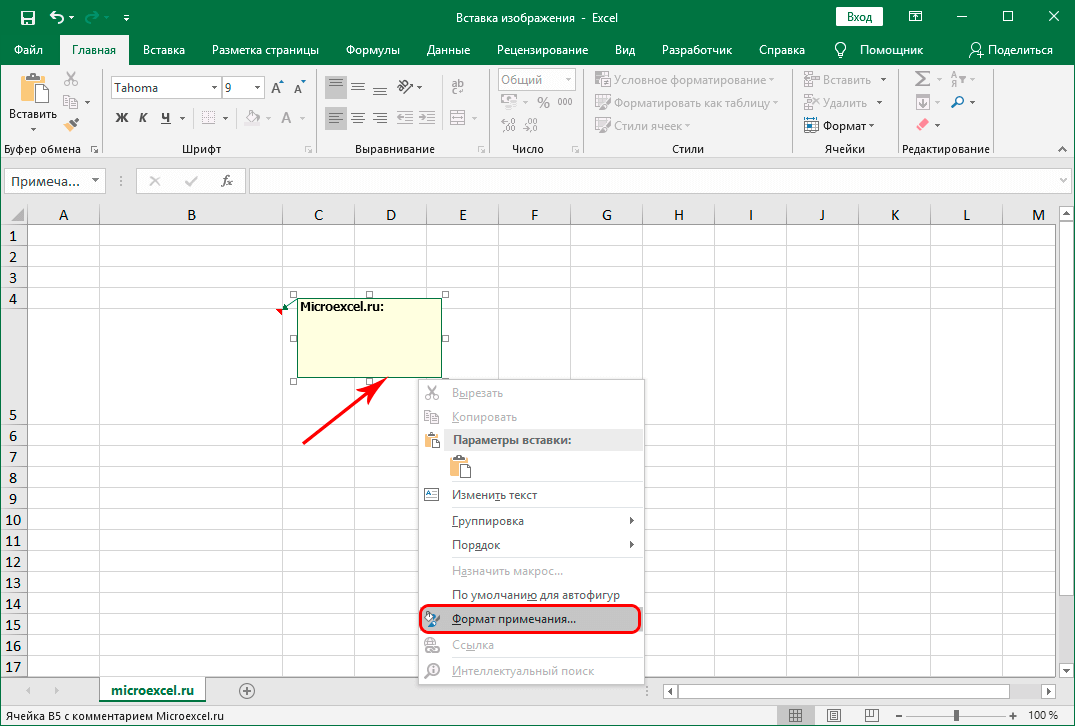
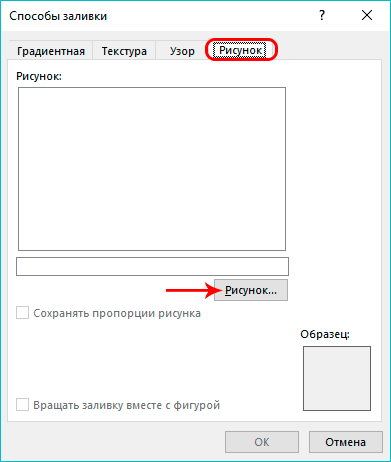
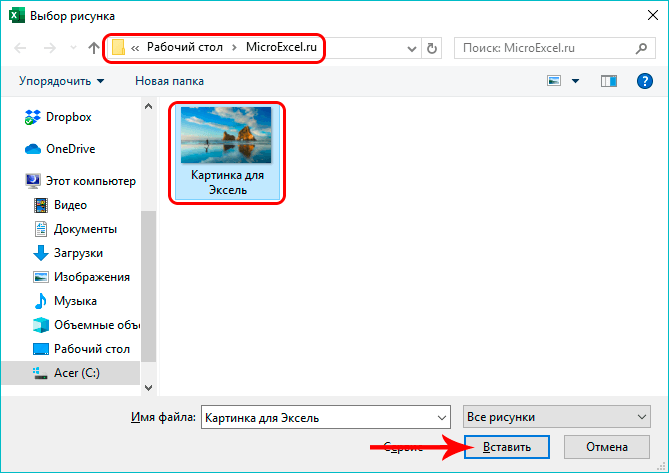
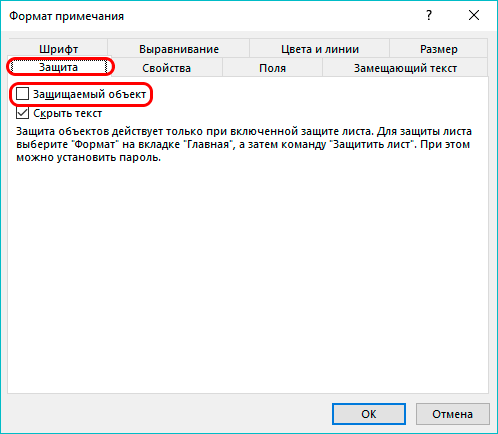
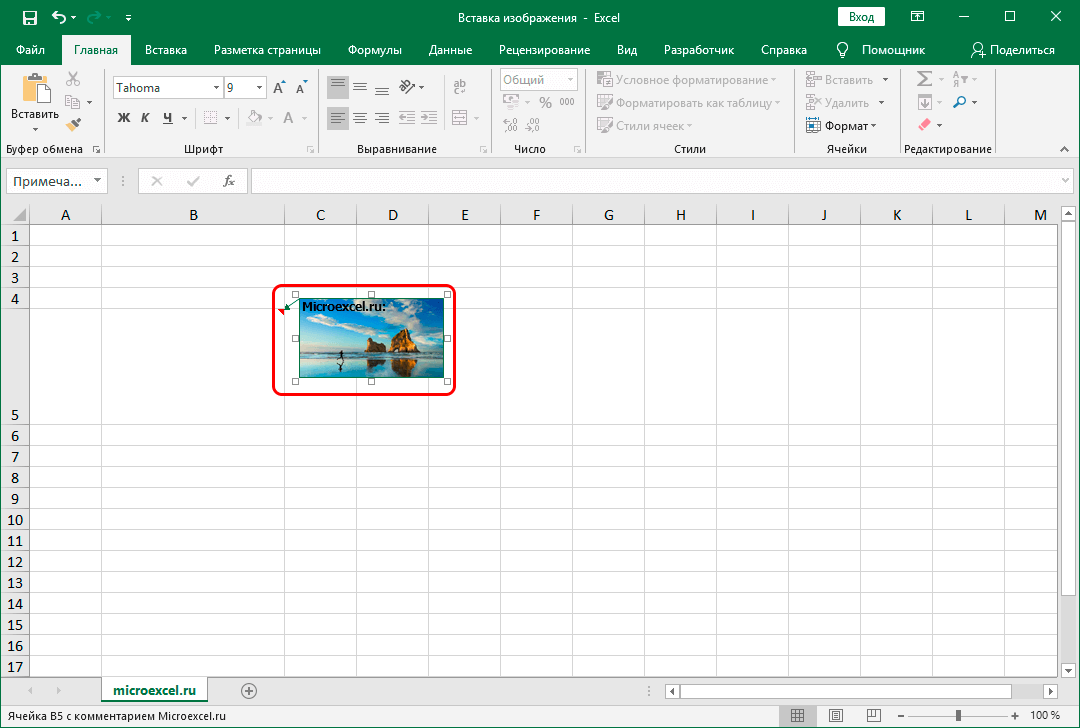 Kumbuka: ikiwa picha iliyoingizwa kwenye seli inaingiliana kabisa, kisha kubofya kwa vifungo vya panya itaita mali na mipangilio ya picha yenyewe. Kwa hiyo, ili kwenda kwenye kiini na picha (chagua), ni bora kubofya kwenye seli nyingine yoyote karibu nayo, na kisha, kwa kutumia funguo za urambazaji kwenye kibodi (juu, chini, kulia, kushoto), nenda kwa inayohitajika. Pia, kuwaita menyu ya muktadha, unaweza kutumia ufunguo maalum kwenye kibodi, ambayo iko upande wa kushoto wa Ctrl.
Kumbuka: ikiwa picha iliyoingizwa kwenye seli inaingiliana kabisa, kisha kubofya kwa vifungo vya panya itaita mali na mipangilio ya picha yenyewe. Kwa hiyo, ili kwenda kwenye kiini na picha (chagua), ni bora kubofya kwenye seli nyingine yoyote karibu nayo, na kisha, kwa kutumia funguo za urambazaji kwenye kibodi (juu, chini, kulia, kushoto), nenda kwa inayohitajika. Pia, kuwaita menyu ya muktadha, unaweza kutumia ufunguo maalum kwenye kibodi, ambayo iko upande wa kushoto wa Ctrl.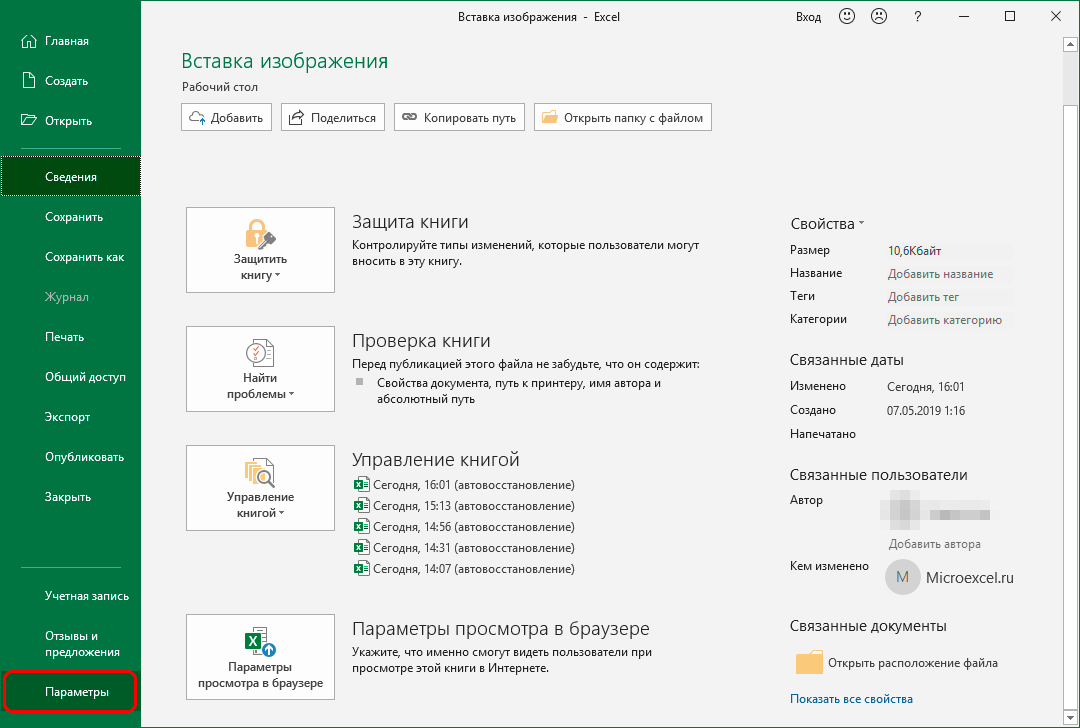
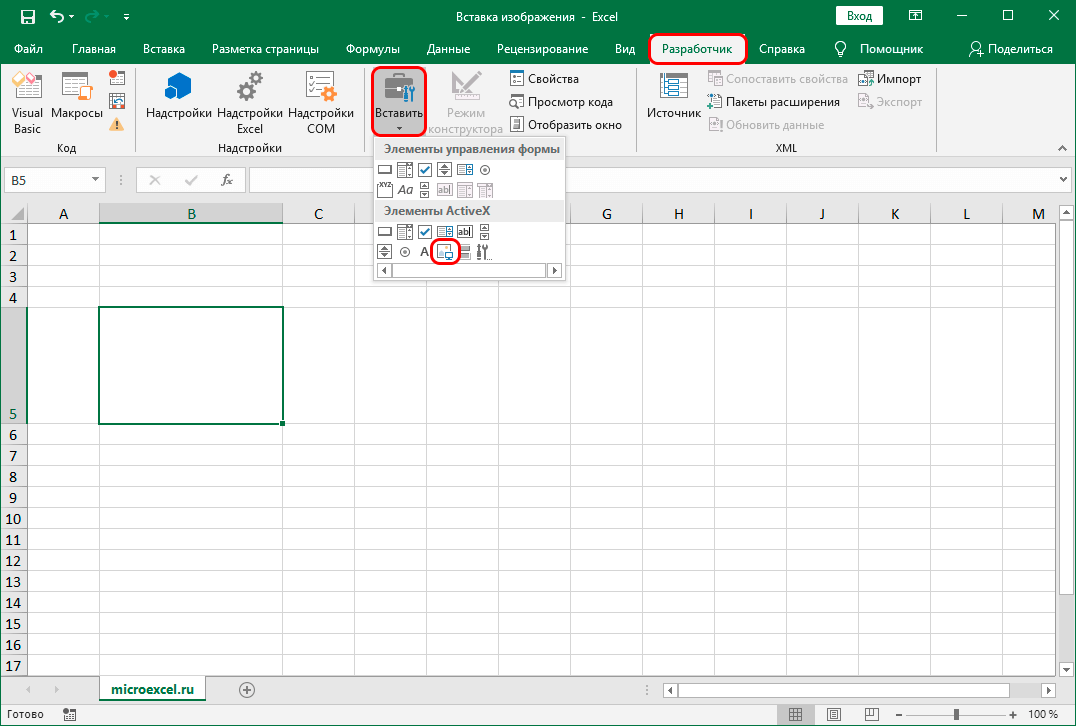
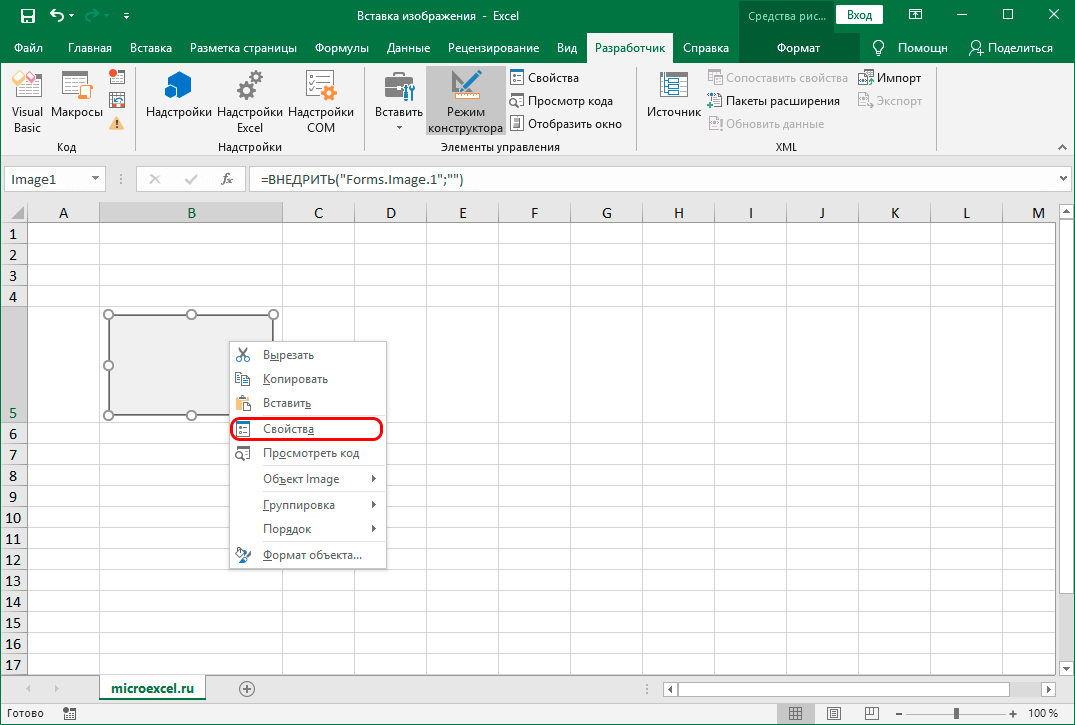
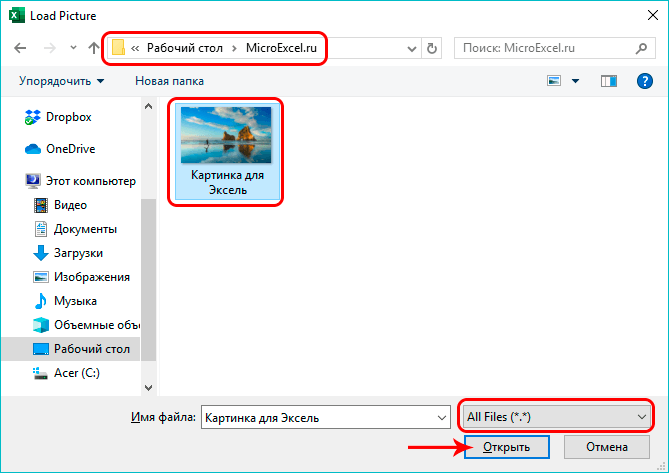
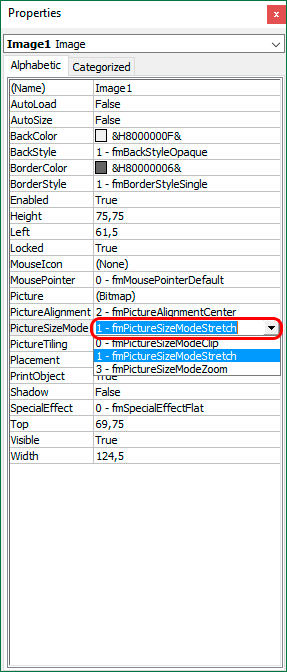 Wakati huo huo, seli zilizobaki za karatasi hubakia kuhaririwa, na kiwango cha uhuru wa vitendo kuhusiana nao inategemea ni vitu gani tulichagua wakati ulinzi wa karatasi ulipowashwa.
Wakati huo huo, seli zilizobaki za karatasi hubakia kuhaririwa, na kiwango cha uhuru wa vitendo kuhusiana nao inategemea ni vitu gani tulichagua wakati ulinzi wa karatasi ulipowashwa.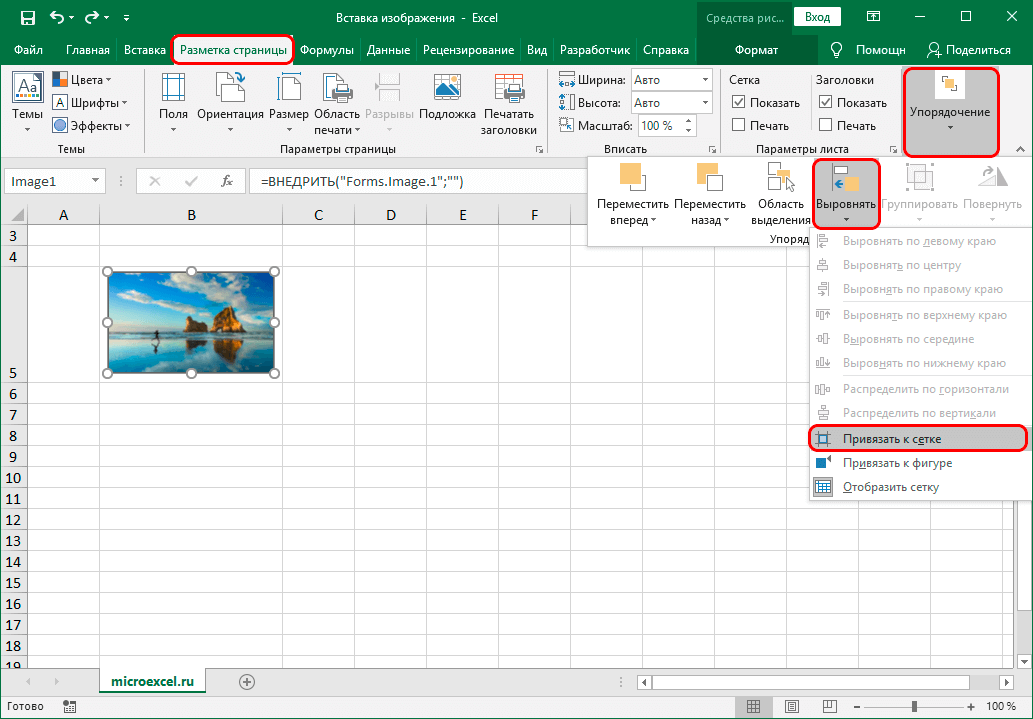
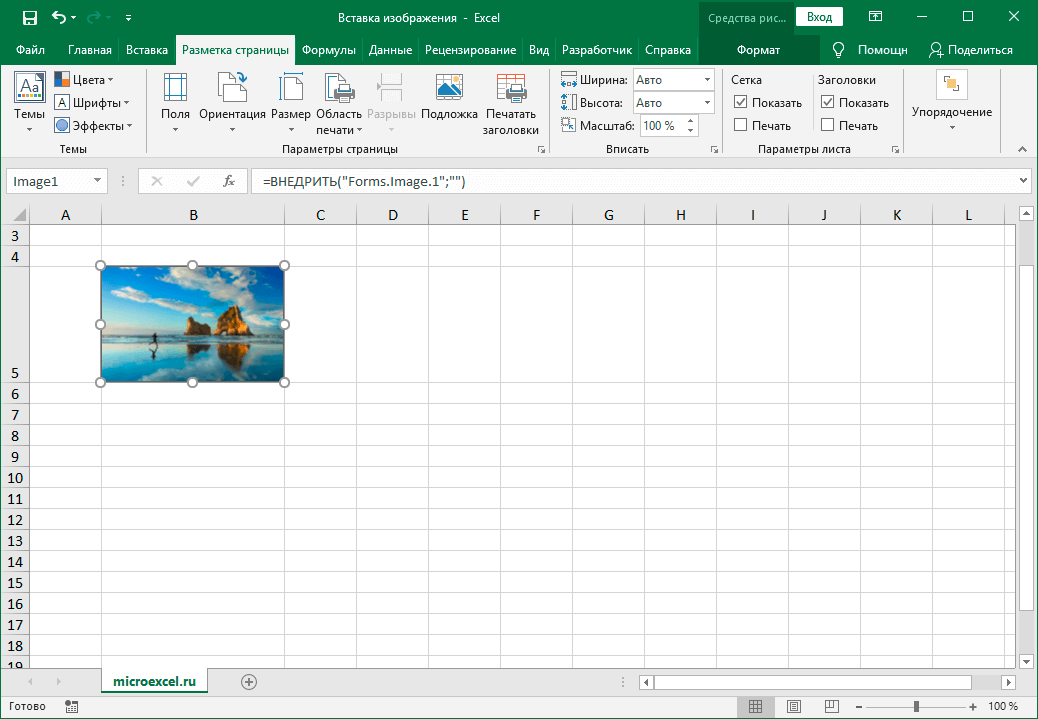
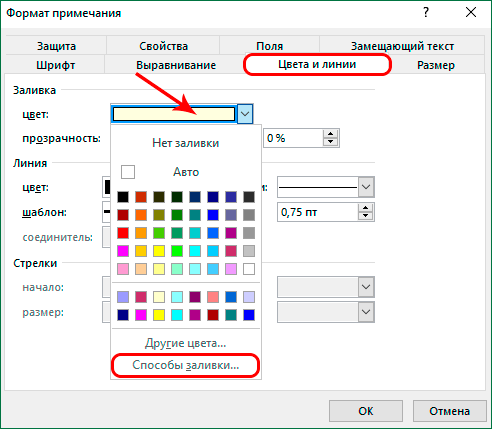
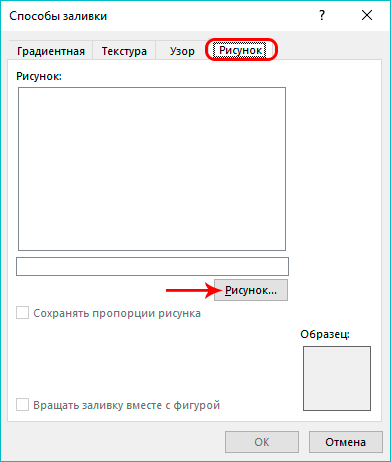
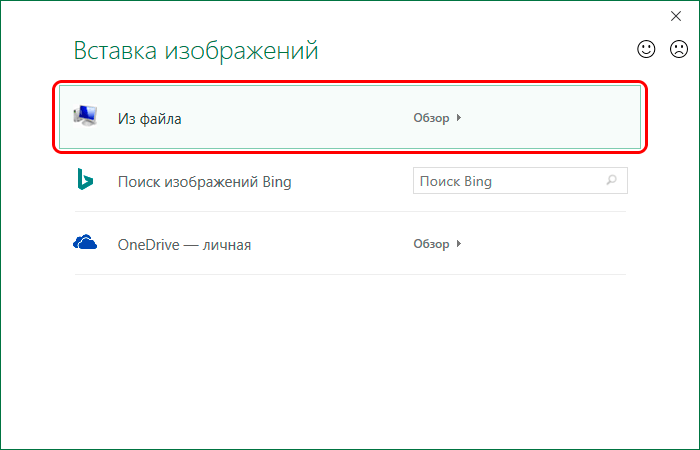
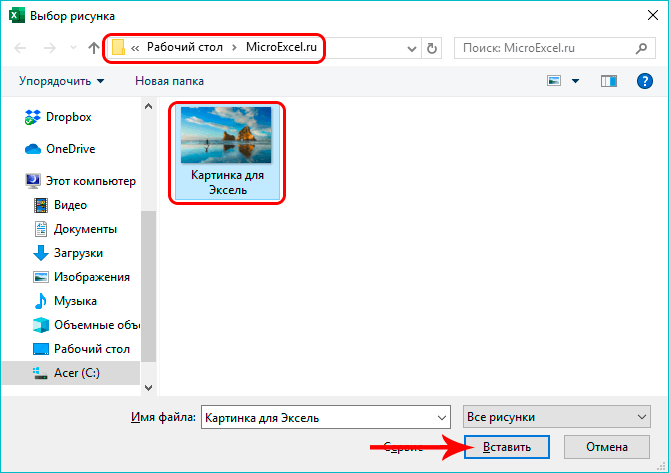

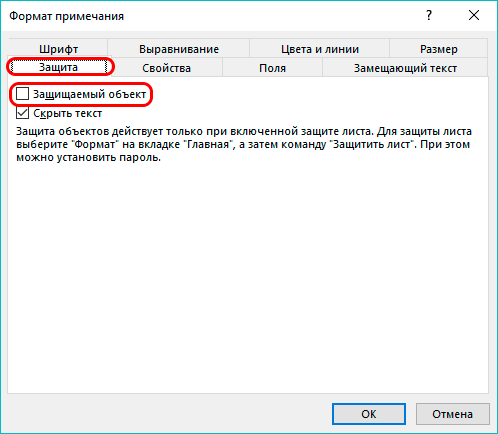
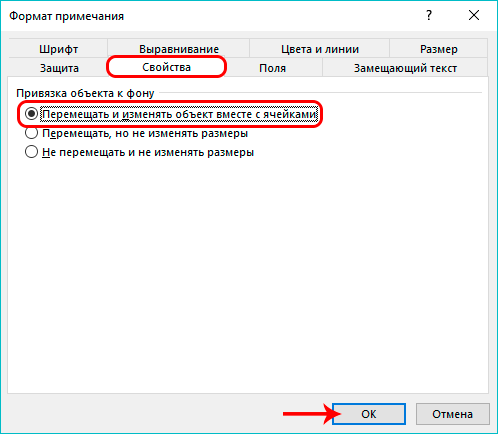
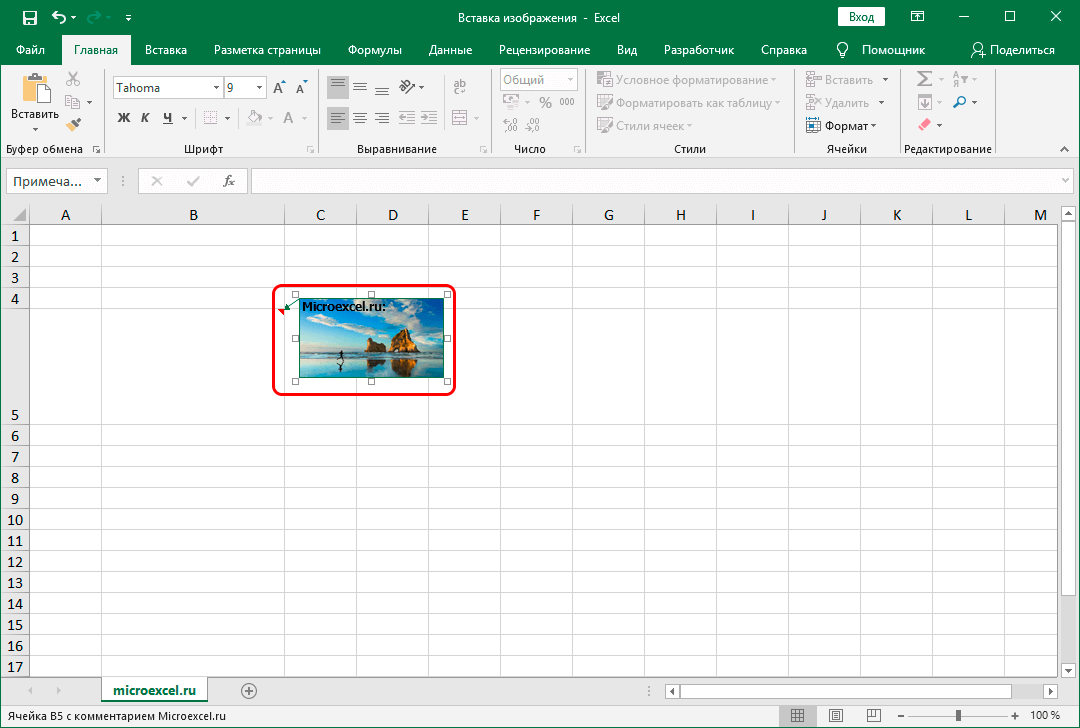
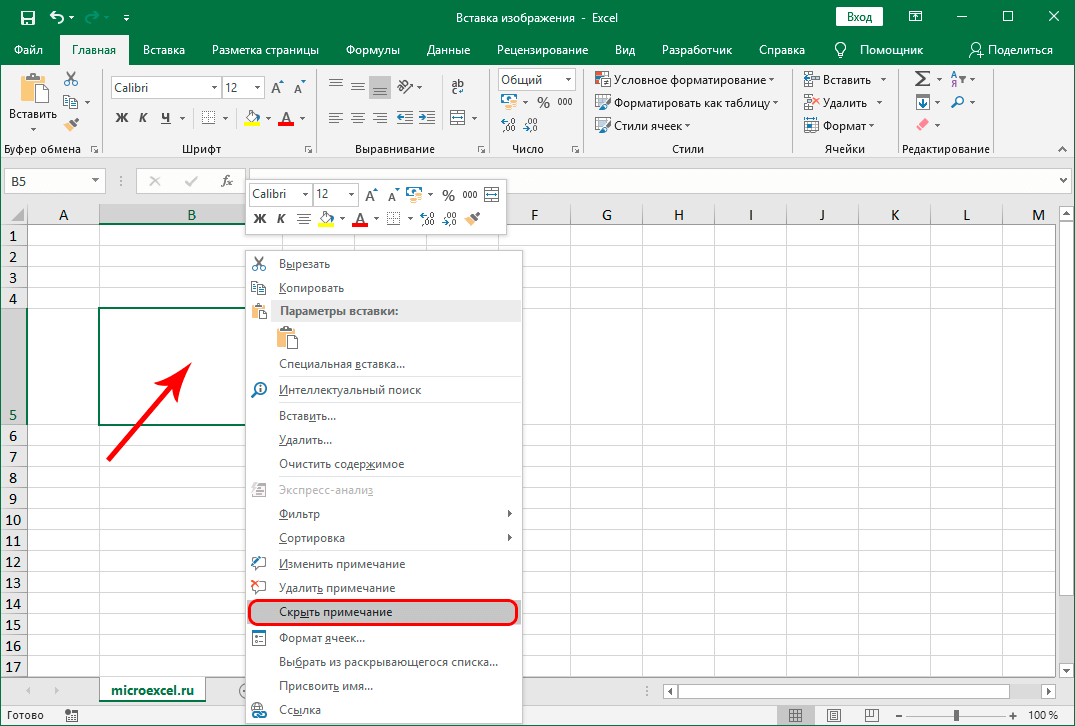 Ikiwa ni lazima, noti imejumuishwa nyuma kwa njia ile ile.
Ikiwa ni lazima, noti imejumuishwa nyuma kwa njia ile ile.